一、5.0版本
1:下面第一步当然是确认自己linux系统是否安装VNC
默认情况下,Red Hat Enterprise Linux安装程序会将VNC服务安装在系统上。打开终端窗口:
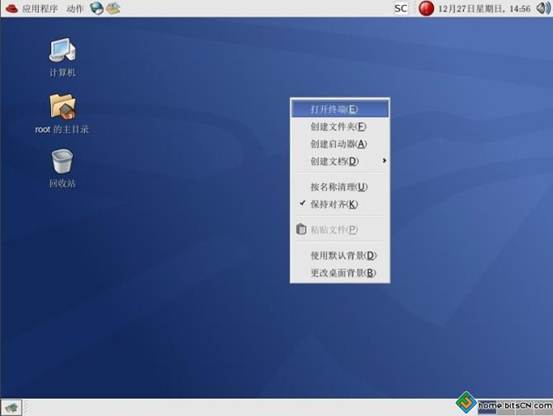
输入命令:rpm -q vnc-server,返回信息如下:

那就证明已经安装上VNC服务拉。
若系统没有安装,可以到操作系统安装盘的Server目录下找到VNC服务的RPM安装包vnc-server-4.1.2-9.el5.x86_64.rpm,安装命令如下
rpm -ivh /mnt/Server/vnc-server-4.1.2-9.el5.x86_64.rpm
2.启动VNC服务
当然啦,假如检查出你是安装了VNC了,linux里面就告诉他,你要启动了。命令如下:
[root@testdb ~]# vncserver :1
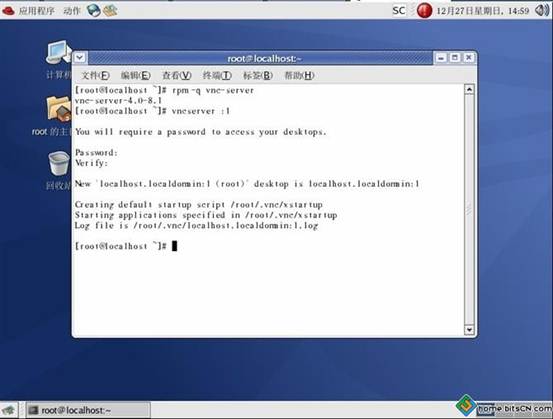
输入该命令后出现该界面,要求你输入密码,那个密码是你等会连接linux服务器的密码啊。
细说一下:以上命令执行的过程中,因为是第一次执行,需要输入密码,这个密码被加密保存在用户主目录下的.vnc子目录(/root/.vnc/passwd)中;同时在用户主目录下的.vnc子目录中为用户自动建立xstartup配置文件(/root/.vnc/xstartup),在每次启动VND服务时,都会读取该文件中的配置信息。
BTW:/root/.vnc/目录下还有一个“testdb:1.pid”文件,这个文件记录着启动VNC后对应后天操作系统的进程号,用于停止VNC服务时准确定位进程号。
3.VNC服务使用的端口号与桌面号的关系
VNC服务使用的端口号与桌面号相关,VNC使用TCP端口从5900开始,对应关系如下
桌面号为“1” ---- 端口号为5901
桌面号为“2” ---- 端口号为5902
桌面号为“3” ---- 端口号为5903
……
基于Java的VNC客户程序Web服务TCP端口从5800开始,也是与桌面号相关,对应关系如下
桌面号为“1” ---- 端口号为5801
桌面号为“2” ---- 端口号为5802
桌面号为“3” ---- 端口号为5803
基于上面的介绍,如果Linux开启了防火墙功能,就需要手工开启相应的端口,以开启桌面号为“1”相应的端口为例,命令如下
[root@testdb ~]# iptables -I INPUT -p tcp --dport 5901 -j ACCEPT
[root@testdb ~]# iptables -I INPUT -p tcp --dport 5801 -j ACCEPT
输入以上命令出现界面
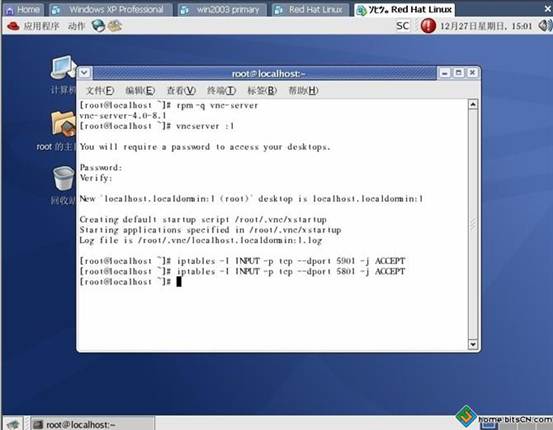
以上步骤其实已经可以通过windows系统控制linux的了,可是不是图形界面往下我会细说一下。
先测试VNC服务是否通过了。
第一种方法是使用VNC Viewer软件登陆测试,操作流程如下启动VNC Viewer软件 --> Server输入“192.168.0.3:1” --> 点击“OK” --> Password输入登陆密码 --> 点击“OK”登陆到X-Window图形桌面环境 --> 测试成功
第二种方法是使用Web浏览器(如Firefox,IE,Safari)登陆测试,操作流程如下地址栏输入http://192.168.0.3:5801/ --> 出现VNC viewer for Java(此工具是使用Java编写的VNC客户端程序)界面,同时跳出VNC viewer对话框,在Server处输入“192.168.0.3:1”点击“OK” --> Password输入登陆密码 --> 点击“OK”登陆到X-Window图形桌面环境 --> 测试成功
(注:VNC viewer for Java需要JRE支持,如果页面无法显示,表示没有安装JRE,可以到http://java.sun.com/javase/downloads/index_jdk5.jsp这里下载最新的JRE进行安装)
本人在浏览器测试成功了
点击OK
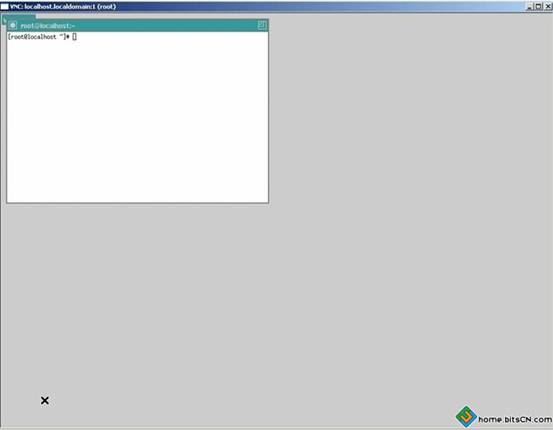
出现如下界面,那就代表你成功了一大半了。
4:下面细说一下如何可以配置VNC图形桌面环境为KDE或GNOME桌面环境
如果您是按照我的上面方法进行的配置的,登陆到桌面后效果是非常简单的,只有一个Shell可供使用,这是为什么呢?怎么才能看到可爱并且美丽的KDE或GNOME桌面环境呢?那就需要配置一下linux一个文件了。
配置文件xstartup中对其进行修改,先看一下这个配置文件。其实有很多种办法的,可以终端ls命令,cat命令来编辑,还有就是可以去他相应路径对文件进行编辑,我个人比较喜欢VI编辑,以前在大学俺也有听老师授课的,只不过经常逃课而已~~那个文件路径在
/root/.vnc/xstartup(显示隐藏文件啊不然看不到的),下面我用VI编辑文件
在终端打入命令如下:
[root@testdb ~]# vi /root/.vnc/xstartup
弹出文件如下:
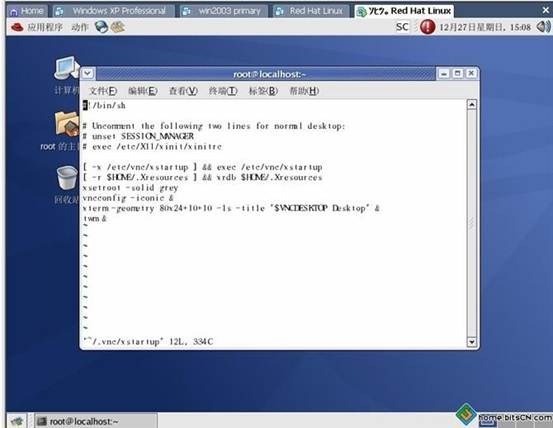
我个人比较喜欢把上面图片所显示的这段命令代码全部删除,复制以下该段代码去VI
#!/bin/sh
# Uncomment the following two lines for normal desktop:
unset SESSION_MANAGER
exec /etc/X11/xinit/xinitrc
[ -x /etc/vnc/xstartup ] && exec /etc/vnc/xstartup
[ -r $HOME/.Xresources ] && xrdb $HOME/.Xresources
xsetroot -solid grey
vncconfig -iconic &
xterm -geometry 80x24+10+10 -ls -title "$VNCDESKTOP Desktop" &
twm &
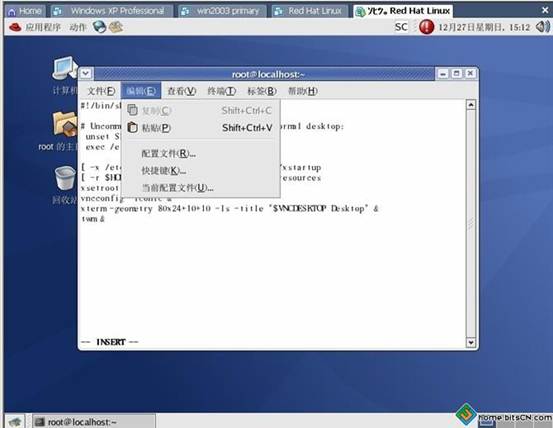
按一下ESC键,之后 :wq保存和退出VI
【vi是Unix/Linux系统最常用的编辑器之一,我习惯使用":x"命令来保存文件并退出,不愿意使用":wq"命令是因为它得多敲一个字母。
但是,今天我才知道":x"和":wq"的真正区别,如下:
:wq强制性写入文件并退出。即使文件没有被修改也强制写入,并更新文件的修改时间。
:x写入文件并退出。仅当文件被修改时才写入,并更新文件修改时间,否则不会更新文件修改时间。】
现在基本大功告成了。
5:重新启动vncserver服务的方法:
[root@testdb ~]# vncserver -kill :1
[root@testdb ~]# vncserver :1
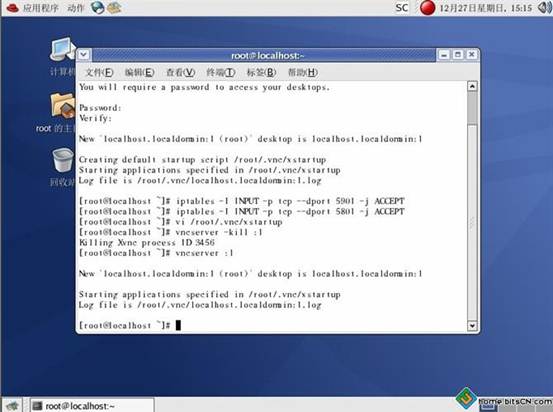
6:下面我们感受一下图片界面拉~~~
密码你自己所设置的密码输入
呵呵出现拉
FAQ:
A.为什么连接后,不能显示桌面,而只有一个Terminal窗口?
试着修改/root/.vnc/xstartup,把最后一行 twm& 改成 gnome-session& or kde&(据说KDE在目前的VNC Viewer上的表现不太稳定)
B. 为什么重新启动VNC Server后,连接不上了?
因为重新启动VNC Server时,系统会指定一个新的显示编号,需使用此新的编号,否则就无法连接。
二、6.0版本
1、查询相应的包是否安装成功
使用rpm –qa | grep vnc
进行确认是否安装成功
gtk-vnc-0.3.10-3.el6.i686.rpm
gtk-vnc-python-0.3.10-3.el6.i686.rpm
libvncserver-0.9.7-4.el6.i686.rpm
tigervnc-1.0.90-0.15.20110314svn4359.el6_1.1.i686.rpm
tigervnc-server-1.0.90-0.15.20110314svn4359.el6_1.1.i686.rpm
2、修改配置文件
[root@wen Packages]# vi /root/.vnc/xstartup
将最后一行注释,追加一行如下
#twm &
gnome-session &
其中gnome-session是启动Gnome图形界面;startkde是启动KDE图形界面;twm
是启动文本界面。三者选其一。
此时运行下面命令。将出现错误
[root@wen Packages]# service vncserver start
正在启动VNC服务:no displays configured [失败]
修改 vi /etc/sysconifg/vncservers
将最后两行修改为
# VNCSERVERS="2:myusername"
# VNCSERVERARGS[2]="-geometry 800x600 -nolisten tcp -localhost"
VNCSERVERS="1:root 2:wen"
VNCSERVERARGS[2]="-geometry 800x600 -alwaysshared tcp -localhost"
-alwaysshared代表允许多用户同时登录
-depth代为色深,参数有8,16,24,32
-geometry 指定显示桌面的分辨率。
第二篇:Linux上VNC服务安装、配置与使用
作为一名DBA,在创建Oracle数据库的过程中一般要使用dbca和netca图像化进行建库和创建监听(如果使用脚本建库另说),如果您身体好估计可以在瑟瑟发抖的机房中完成数据库的创建过程,由于本人对寒冷比较敏感,有不想通过这样的方式锻炼身体,所以更愿意在舒适的房间内一边品味着咖啡的浓香,顺便度过相对枯燥的数据库安装和配置的过程,So,图形化操作工具是必不可少的,在Linux操作系统最流行的图形化操作软件莫过于VNC,俺本着总结、共享及提醒的目的完成了这个详细的小文儿,希望大家喜欢。 1.确认VNC是否安装 默认情况下,Red Hat Enterprise Linux安装程序会将VNC服务安装在系统上。 确认是否已经安装VNC服务及查看安装的VNC版本 [root@testdb ~]# rpm -q vnc-server vnc-server-4.1.2-9.el5 [root@testdb ~]# 若系统没有安装,可以到操作系统安装盘的Server目录下找到VNC服务的RPM安装包vnc-server-4.1.2-9.el5.x86_64.rpm,安装命令如下 rpm -ivh /mnt/Server/vnc-server-4.1.2-9.el5.x86_64.rpm 2.启动VNC服务 使用vncserver命令启动VNC服务,命令格式为“vncserver :桌面号”,其中“桌面号”用“数字”的方式表示,每个用户连个需要占用1个桌面 启动编号为1的桌面示例如下 [root@testdb ~]# vncserver :1 You will require a password to access your desktops. Password: Verify: xauth: creating new authority file /root/.Xauthority New 'testdb:1 (root)' desktop is testdb:1 Creating default startup script. /root/.vnc/xstartup Starting applications specified in /root/.vnc/xstartup Log file is /root/.vnc/testdb:1.log 以上命令执行的过程中,因为是第一次执行,需要输入密码,这个密码被加密保存在用户主目录下的.vnc子目录(/root/.vnc/passwd)中;同时在用户主目录下的.vnc子目录中为用户自动建立xstartup配置文件(/root/.vnc/xstartup),在每次启动VND服务时,都会读取该文件中的配置信息。 BTW:/root/.vnc/目录下还有一个“testdb:1.pid”文件,这个文件记录着启动VNC后对应后天操作系统的进程号,用于停止VNC服务时准确定位进程号。 3.VNC服务使用的端口号与桌面号的关系 VNC服务使用的端口号与桌面号相关,VNC使用TCP端口从5900开始,对应关系如下 桌面号为“1” ---- 端口号为5901 桌面号为“2” ---- 端口号为5902 桌面号为“3” ---- 端口号为5903 …… 基于Java的VNC客户程序Web服务TCP端口从5800开始,也是与桌面号相关,对应关系如下 桌面号为“1” ---- 端口号为5801 桌面号为“2
” ---- 端口号为5802 桌面号为“3” ---- 端口号为5803 …… 基于上面的介绍,如果Linux开启了防火墙功能,就需要手工开启相应的端口,以开启桌面号为“1”相应的端口为例,命令如下 [root@testdb ~]# iptables -I INPUT -p tcp --dport 5901 -j ACCEPT [root@testdb ~]# iptables -I INPUT -p tcp --dport 5801 -j ACCEPT 4.测试VNC服务 第一种方法是使用VNC Viewer软件登陆测试,操作流程如下 启动VNC Viewer软件 --> Server输入“144.194.192.183:1” --> 点击“OK” --> Password输入登陆密码 --> 点击“OK”登陆到X-Window图形桌面环境 --> 测试成功 第二种方法是使用Web浏览器(如Firefox,IE,Safari)登陆测试,操作流程如下 地址栏输入http://144.194.192.183:5801/ --> 出现VNC viewer for Java(此工具是使用Java编写的VNC客户端程序)界面,同时跳出VNC viewer对话框,在Server处输入“144.194.192.183:1”点击“OK” --> Password输入登陆密码 --> 点击“OK”登陆到X-Window图形桌面环境 --> 测试成功 (注:VNC viewer for Java需要JRE支持,如果页面无法显示,表示没有安装JRE,可以到/javase/downloads/index_jdk5.jsp这里下载最新的JRE进行安装) 5.配置VNC图形桌面环境为KDE或GNOME桌面环境 如果您是按照我的上面方法进行的配置的,登陆到桌面后效果是非常简单的,只有一个Shell可供使用,这是为什么呢?怎么才能看到可爱并且美丽的KDE或GNOME桌面环境呢?回答如下 之所以那么的难看,是因为VNC服务默认使用的是twm图形桌面环境的,可以在VNC的配置文件xstartup中对其进行修改,先看一下这个配置文件 [root@testdb ~]# cat /root/.vnc/xstartup #!/bin/sh # Uncomment the following two lines for normal desktop: # unset SESSION_MANAGER # exec /etc/X11/xinit/xinitrc [ -x /etc/vnc/xstartup ] && exec /etc/vnc/xstartup [ -r $HOME/.Xresources ] && xrdb $HOME/.Xresources xsetroot -solid grey vncconfig -iconic & xterm -geometry 80x24+10+10 -ls -title "$VNCDESKTOP Desktop" & twm & 将这个xstartup文件的最后一行修改为“startkde &”,再重新启动vncserver服务后就可以登陆到KDE桌面环境 将这个xstartup文件的最后一行修改为“gnome-session &”,再重新启动vncserver服务后就可以登陆到GNOME桌面环境 重新启动vncserver服务的方法: [root@testdb ~]# vncserver -kill :1 [root@testdb ~]# vncserver :16.配置多个桌面 可以使用如下的方法启动多个桌面的VNC vncserver :1 vncserver :2 vncserver :3 …… 但是这种手工启动的方法在服务器重新启动之
后将失效,因此,下面介绍如何让系统自动管理多个桌面的VNC,方法是将需要自动管理的信息添加到/etc/sysconfig/vncservers配置文件中,先以桌面1为root用户桌面2为oracle用户为例进行配置如下: 格式为:VNCSERVERS="桌面号:使用的用户名 桌面号:使用的用户名" [root@testdb ~]# vi /etc/sysconfig/vncservers VNCSERVERS="1:root 2:oracle" VNCSERVERARGS[1]="-geometry 1024x768" VNCSERVERARGS[2]="-geometry 1024x768" 7.修改VNC访问的密码 使用命令vncpasswd对不同用户的VNC的密码进行修改,一定要注意,如果配置了不同用户的VNC需要分别到各自用户中进行修改,例如在我的这个实验中,root用户和oracle用户需要分别修改,修改过程如下: [root@testdb ~]# vncpasswd Password: Verify: [root@testdb ~]# 8.启动和停止VNC服务 1)启动VNC服务命令[root@testdb ~]# /etc/init.d/vncserver start Starting VNC server: 1:root New 'testdb:1 (root)' desktop is testdb:1 Starting applications specified in /root/.vnc/xstartup Log file is /root/.vnc/testdb:1.log 2:oracle New 'testdb:2 (oracle)' desktop is testdb:2 Starting applications specified in /home/oracle/.vnc/xstartup Log file is /home/oracle/.vnc/testdb:2.log [ OK 2)停止VNC服务命令 [root@testdb ~]# /etc/init.d/vncserver stop Shutting down VNC server: 1:root 2:oracle [ OK ] 3)重新启动VNC服务命令 [root@testdb ~]# /etc/init.d/vncserver restart Shutting down VNC server: 1:root 2:oracle [ OK ] Starting VNC server: 1:root New 'testdb:1 (root)' desktop is testdb:1 Starting applications specified in /root/.vnc/xstartup Log file is /root/.vnc/testdb:1.log 2:oracle New 'testdb:2 (oracle)' desktop is testdb:2 Starting applications specified in /home/oracle/.vnc/xstartup Log file is /home/oracle/.vnc/testdb:2.log [ OK ] 4)设置VNC服务随系统启动自动加载 第一种方法:使用“ntsysv”命令启动图形化服务配置程序,在vncserver服务前加上星号,点击确定,配置完成。 第二种方法:使用“chkconfig”在命令行模式下进行操作,命令使用如下(预知chkconfig详细使用方法请自助式man一下) [root@testdb ~]# chkconfig vncserver on [root@testdb ~]# chkconfig --list vncserver vncserver 0:off 1:off 2:on 3:on 4:on 5:on 6:off
